Windows 10、Windows 8、およびWindows7でAeroShakeを無効にする
Windows 7では、Microsoftは、ウィンドウを配置し、そのサイズ/位置とウィンドウの状態を管理する2つの新しい方法を導入しました。 2つの機能は、それぞれ「AeroSnap」と「AeroShake」と呼ばれます。 1つ目は、ウィンドウを画面の左端、上端、または右端に移動して、ウィンドウを配置およびサイズ変更します。 2つ目は、アクティブなウィンドウを振ったときにすべてのウィンドウを最小化します。 私はこれらの2つの変更が気に入らなかったので、誤ってウィンドウを端に移動しやすいため、煩わしいと感じました。 少し前に、私は書いた Aeroスナップを無効にする方法 特徴。 そのトリックは実際にはエアロシェイク機能も無効にします。 今日は、レジストリを微調整してAeroShakeのみを無効にするトリックを紹介します。
広告
Windows8とWindows7でAeroSnapとAeroShakeの両方を無効にするには、次のパスに移動する必要があります。 コントロールパネル:
コントロールパネル\アクセスのしやすさ\アクセスのしやすさセンター\マウスを使いやすくする
そこで、ページの一番下までスクロールして、「画面の端に移動したときにウィンドウが自動的に配置されないようにする」というオプションをオンにする必要があります。 [適用]をクリックします。 すぐにAeroSnapとAeroShakeが無効になります。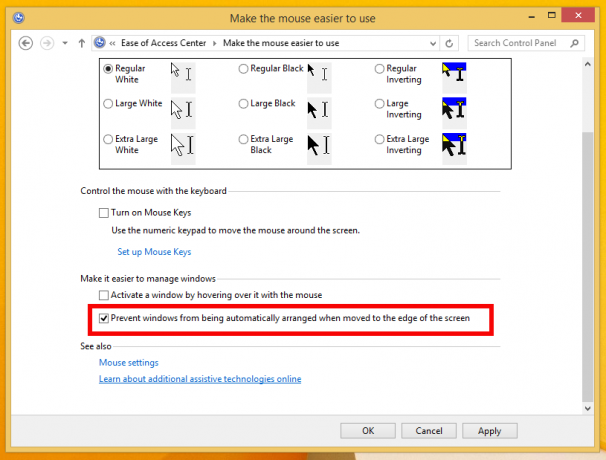
Windows 10テクニカルプレビューでは、バグが原因でAeroSnapが無効にならないことに注意してください。
Aeroスナップを維持したいが、Aero Shakeのみを無効にする場合は、以下の手順に従う必要があります。
- 開ける レジストリエディタ.
- 次のレジストリキーに移動します。
HKEY_CURRENT_USER \ Software \ Microsoft \ Windows \ CurrentVersion \ Explorer \ Advanced
- 名前の付いた新しいDWORD値を作成します DisallowShaking. 1に設定します。

- レジストリエディタを閉じて Explorerシェルを再起動します.
同じことを使用して行うことができます Winaero Tweaker. [動作]-> [エアロシェイクを無効にする]に移動します。 レジストリの編集を回避するには、このオプションを使用します。
レジストリの編集を回避するには、このオプションを使用します。
この調整は、Windows 10、Windows 8.1、Windows 8、およびWindows7で機能します。 Aeroスナップをオンのままにし、Aeroシェイクのみを無効にする場合に使用します。 それでおしまい。

